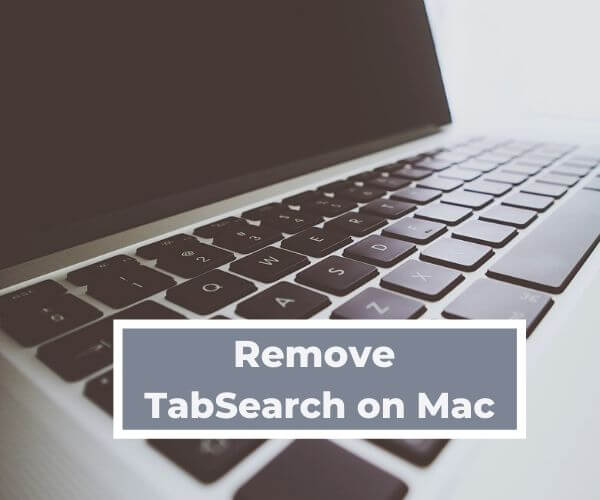記事上で, あなたは厄介なアプリケーションについてのより多くの情報を見つけるでしょう TabSearch Macオペレーティングシステムを対象としています. ガイドはあなたがMacでTabSearchウイルスを取り除くのに役立つすべての除去手順を提示します.
TabSearchMacウイルス
TabSearch Macデバイスに影響を与える別の疑わしいアプリです. それはブラウジング体験を向上させる有用で合法的なツールのふりをするかもしれませんが、実際には, 望ましくない可能性のあるプログラムです. ユーザーは不注意でMacシステムにインストールする傾向があります. システム上で実行されている限り, TabSearchは、さまざまな追跡技術を介して機密データを収集している可能性があります. 収集されたデータがリモートサーバーに転送されるとき, TabSearchのオペレーターによって簡単に誤用される可能性があります. プログラムは、収集された詳細に基づいてさまざまな形式の広告の配信を開始する可能性があります.

脅威の概要
| 名前 | TabSearch |
| タイプ | MacOS用の不要なアプリ |
| 簡単な説明 | さまざまなタイプの広告を表示することを目的としています. 侵入せずに情報を追跡する. メインのブラウジング設定を変更する可能性があります. |
| 症状 | ポップアップが表示される場合があります, リダイレクト, ブラウザ検索広告, バナーおよびその他の広告コンテンツ. |
| 配布方法 | Webページまたはソフトウェアバンドルを介して. |
| 検出ツール |
システムがマルウェアの影響を受けているかどうかを確認する
ダウンロード
コンボクリーナー
|
ユーザー体験 | フォーラムに参加する TabSearchについて話し合う. |
MacのTabSearchアプリ – どうやってそれを手に入れましたか、そしてそれは何をしますか?
TabSearchは、さまざまなMacオペレーティングシステムで実行されるアプリです。. このプログラムは有用で合法的なものとして宣伝されていますが、多くのユーザーは知らないうちにMacにインストールしています。.
実際には, 望ましくない可能性のあるプログラムとして分類されています. 多くの場合、サードパーティのサイトを介してMacデバイスにアクセスします. の伝播に使用される最も一般的な手法 偽のアプリ TabSearchのようなソフトウェアバンドルです, 破損したWebサイト, 悪意のある広告と急流のウェブサイト. TabSearchのような望ましくない潜在的に有害なアプリを誤ってインストールすることを防ぐため, 日陰のウェブサイトからプログラムをダウンロードしないようにしてください.
macOSで起動すると、TabSearchは、インストールされているブラウザを乗っ取る目的で、多くの疑わしいアクティビティを実行します. その後, アプリケーションやSafari/Chromeブラウザにも表示される場合があります. ブラウジングを強化したり、オンラインパフォーマンスを向上させたりできるアプリではないことに注意してください. その代わり, それはあなたのオンライン活動をスパイします, 広告の配信, 影響を受けるブラウザを危険なWebサイトにリダイレクトする. このアプリがMacで実行されている限り, システムが追加のマルウェア感染に対して脆弱になります.
TabSearchによって生成される広告の一部は、次のタイプである可能性があります:
- ブラウザリダイレクト.
- ポップアップ広告.
- バナー.
- 広告でサポートされている検索結果.
- アクセスしたサイトで強調表示されたテキスト.
TabSearchによって生成されたスポンサー付きコンテンツは、別の場所にリダイレクトされる場合があります 危険なウェブサイト. そのようなウェブサイトはあなたをオンライン詐欺の犠牲者にしようとする可能性があります. また、機密性の高い資格情報を盗むことを目的としたさまざまなフィッシングWebページが表示される場合があります. 最悪の場合, 影響を受けるブラウザは、Macに悪意のあるソフトウェアを配信するように構成された悪意のあるサイトにリダイレクトされます. TabSearchはウイルスではありませんが, システム上で実行することにより、Macのセキュリティを低下させます.

MacからTabSearchを削除する
システム上に作成されたすべての有害なエントリと一緒にTabSearchの不要なアプリを削除するには, 正確な順序でいくつかの削除手順を完了する必要があります. 以下のガイドは、手動および自動の削除アプローチを示しています. 不要なプログラムによってインストールされたファイルを完全に取り除き、macOSのセキュリティを強化するため, 手順を組み合わせることをお勧めします. 手動によるTabSearchの削除は、高度なコンピュータースキルを必要とする非常に複雑なプロセスである可能性があります. 手動の手順に慣れていない場合, ガイドの自動部分に移動します.
さらに質問がある場合、または削除プロセスについてさらにサポートが必要な場合, コメントを残すことを躊躇しないでください.
取り外し前の準備手順:
以下の手順を開始する前に, 最初に次の準備を行う必要があることに注意してください:
- 最悪の事態が発生した場合に備えてファイルをバックアップする.
- スタンドにこれらの手順が記載されたデバイスを用意してください.
- 忍耐力を身につけましょう.
- 1. Mac マルウェアをスキャンする
- 2. 危険なアプリをアンインストールする
- 3. ブラウザをクリーンアップする
ステップ 1: Scan for and remove TabSearch files from your Mac
When you are facing problems on your Mac as a result of unwanted scripts and programs such as TabSearch, 脅威を排除するための推奨される方法は、マルウェア対策プログラムを使用することです。. SpyHunter for Macは、Macのセキュリティを向上させ、将来的に保護する他のモジュールとともに、高度なセキュリティ機能を提供します.

すばやく簡単なMacマルウェアビデオ削除ガイド
ボーナスステップ: Macをより速く実行する方法?
Macマシンは、おそらく最速のオペレーティングシステムを維持しています. まだ, Macは時々遅くなり遅くなります. 以下のビデオガイドでは、Macの速度が通常より遅くなる可能性のあるすべての問題と、Macの速度を上げるのに役立つすべての手順について説明しています。.
ステップ 2: Uninstall TabSearch and remove related files and objects
1. ヒット ⇧+⌘+U ユーティリティを開くためのキー. 別の方法は、「実行」をクリックしてから「ユーティリティ」をクリックすることです。, 下の画像のように:

2. アクティビティモニターを見つけてダブルクリックします:

3. アクティビティモニターで、疑わしいプロセスを探します, belonging or related to TabSearch:


4. クリックしてください "行け" もう一度ボタン, ただし、今回は[アプリケーション]を選択します. 別の方法は、⇧+⌘+Aボタンを使用することです.
5. [アプリケーション]メニュー, 疑わしいアプリや名前の付いたアプリを探す, similar or identical to TabSearch. あなたがそれを見つけたら, アプリを右クリックして、[ゴミ箱に移動]を選択します.

6. 選択する アカウント, その後、をクリックします ログインアイテム 好み. Macには、ログイン時に自動的に起動するアイテムのリストが表示されます. Look for any suspicious apps identical or similar to TabSearch. 自動実行を停止したいアプリにチェックを入れて、 マイナス (「-」) それを隠すためのアイコン.
7. 以下のサブステップに従って、この脅威に関連している可能性のある残りのファイルを手動で削除します。:
- に移動 ファインダ.
- 検索バーに、削除するアプリの名前を入力します.
- 検索バーの上にある2つのドロップダウンメニューを次のように変更します 「システムファイル」 と 「含まれています」 削除するアプリケーションに関連付けられているすべてのファイルを表示できるようにします. 一部のファイルはアプリに関連していない可能性があることに注意してください。削除するファイルには十分注意してください。.
- すべてのファイルが関連している場合, を保持します ⌘+A それらを選択してからそれらを駆動するためのボタン "ごみ".
In case you cannot remove TabSearch via ステップ 1 その上:
アプリケーションまたは上記の他の場所でウイルスファイルおよびオブジェクトが見つからない場合, Macのライブラリで手動でそれらを探すことができます. しかし、これを行う前に, 以下の免責事項をお読みください:
1. クリック "行け" その後 "フォルダに移動" 下に示すように:

2. 入力します "/ライブラリ/LauchAgents/" [OK]をクリックします:

3. Delete all of the virus files that have similar or the same name as TabSearch. そのようなファイルがないと思われる場合, 何も削除しないでください.

次の他のライブラリディレクトリでも同じ手順を繰り返すことができます:
→ 〜/ Library / LaunchAgents
/Library / LaunchDaemons
ヒント: 〜 わざとそこにあります, それはより多くのLaunchAgentにつながるからです.
ステップ 3: Remove TabSearch – related extensions from Safari / クロム / Firefox









TabSearch-FAQ
What is TabSearch on your Mac?
The TabSearch threat is probably a potentially unwanted app. に関連している可能性もあります Macマルウェア. もしそうなら, このようなアプリは Mac の速度を大幅に低下させたり、広告を表示したりする傾向があります. また、Cookieやその他のトラッカーを使用して、MacにインストールされているWebブラウザから閲覧情報を取得することもできます。.
Mac はウイルスに感染する可能性がありますか?
はい. 他のデバイスと同じくらい, Apple コンピュータはマルウェアに感染します. Apple デバイスは頻繁にターゲットにされるわけではないかもしれません マルウェア 著者, ただし、ほぼすべての Apple デバイスが脅威に感染する可能性があるのでご安心ください。.
Mac の脅威にはどのような種類がありますか?
Mac ウイルスに感染した場合の対処方法, Like TabSearch?
パニックになるな! 最初にそれらを分離し、次にそれらを削除することにより、ほとんどのMacの脅威を簡単に取り除くことができます. そのために推奨される方法の 1 つは、評判の良いサービスを使用することです。 マルウェア除去ソフトウェア 自動的に削除を処理してくれる.
そこから選択できる多くのMacマルウェア対策アプリがあります. Mac用のSpyHunter 推奨されるMacマルウェア対策アプリの1つです, 無料でスキャンしてウイルスを検出できます. これにより、他の方法で行う必要がある手動での削除にかかる時間を節約できます。.
How to Secure My Data from TabSearch?
いくつかの簡単なアクションで. 何よりもまず, これらの手順に従うことが不可欠です:
ステップ 1: 安全なコンピューターを探す 別のネットワークに接続します, Macが感染したものではありません.
ステップ 2: すべてのパスワードを変更する, 電子メールのパスワードから始めます.
ステップ 3: 有効 二要素認証 重要なアカウントを保護するため.
ステップ 4: 銀行に電話して クレジットカードの詳細を変更する (シークレットコード, 等) オンラインショッピングのためにクレジットカードを保存した場合、またはカードを使用してオンラインアクティビティを行った場合.
ステップ 5: 必ず ISPに電話する (インターネットプロバイダーまたはキャリア) IPアドレスを変更するように依頼します.
ステップ 6: あなたの Wi-Fiパスワード.
ステップ 7: (オプション): ネットワークに接続されているすべてのデバイスでウイルスをスキャンし、影響を受けている場合はこれらの手順を繰り返してください。.
ステップ 8: マルウェア対策をインストールする お持ちのすべてのデバイスでリアルタイム保護を備えたソフトウェア.
ステップ 9: 何も知らないサイトからソフトウェアをダウンロードしないようにし、近づかないようにしてください 評判の低いウェブサイト 一般に.
これらの推奨事項に従う場合, ネットワークとAppleデバイスは、脅威や情報を侵害するソフトウェアに対して大幅に安全になり、将来的にもウイルスに感染せずに保護されます。.
あなたが私たちで見つけることができるより多くのヒント MacOSウイルスセクション, Macの問題について質問したりコメントしたりすることもできます.
About the TabSearch Research
SensorsTechForum.comで公開するコンテンツ, this TabSearch how-to removal guide included, 広範な研究の結果です, あなたが特定のmacOSの問題を取り除くのを助けるためのハードワークと私たちのチームの献身.
How did we conduct the research on TabSearch?
私たちの調査は独立した調査に基づいていることに注意してください. 私たちは独立したセキュリティ研究者と連絡を取り合っています, そのおかげで、最新のマルウェア定義に関する最新情報を毎日受け取ることができます, さまざまな種類のMacの脅威を含む, 特にアドウェアと潜在的に不要なアプリ (PUA).
さらに, the research behind the TabSearch threat is backed with VirusTotal.
Macマルウェアによってもたらされる脅威をよりよく理解するため, 知識のある詳細を提供する以下の記事を参照してください.